电脑怎么获取win11推送消息
- 分类:Win11 教程 回答于: 2022年03月14日 13:08:00
微软发布了最新的win11操作系统,到现在为止还未进行全覆盖升级,在配置满足情况下系统中会有升级渠道供大家升级,具体需要我们怎么操作呢,下面小编来跟大家说说电脑怎么获取win11推送消息的教程,大家一起来看看吧。
工具/原料:笔记本电脑
系统版本:windows11
品牌型号:联想
1、首先我们的电脑需要能够运行Windows11操作系统,如图。

2、我们打开进入到开始菜单,选择【设置】。
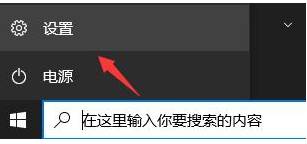
3、在设置主页,点击【更新和安全】功能。
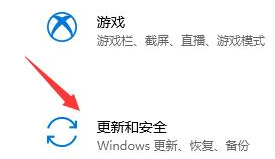
4、在进入的页面中点击【Windows预览体验计划】。
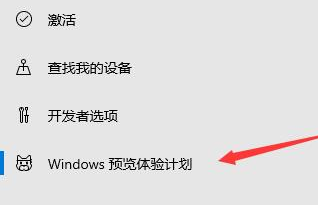
5、此时右侧窗口会出现加入的详细介绍,我们直接点击下方【加入】即可。
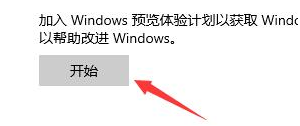
6、弹出该页面时,我们需要登陆自己的微软账户。

7、登陆完成后,系统就会弹出一个升级的渠道窗口,我们选择【dev】即可开始下载win11系统。

总结:
1、首先我们的电脑需要能够运行Windows11操作系统。
2、我们打开进入到开始菜单,选择【设置】。
3、在设置主页,点击【更新和安全】功能。
4、在进入的页面中点击【Windows预览体验计划】。
5、此时右侧窗口会出现加入的详细介绍,我们直接点击下方【加入】即可。
6、弹出该页面时,我们需要登陆自己的微软账户。
7、登陆完成后,系统就会弹出一个升级的渠道窗口,我们选择【dev】即可开始下载win11系统。
以上就是电脑怎么获取win11推送消息的介绍啦,希望能帮助到大家。
 有用
26
有用
26


 小白系统
小白系统


 1000
1000 1000
1000 1000
1000 1000
1000 1000
1000 1000
1000 1000
1000 1000
1000 1000
1000 0
0猜您喜欢
- 如何手动更新win11系统2022/03/07
- win11打不开此电脑教程2022/10/13
- win11系统调节亮度步骤2022/10/25
- win11电脑安全模式怎么进2022/06/10
- win11怎么备份c盘里的数据2022/08/10
- 怎样重装电脑系统win112022/11/30
相关推荐
- 教你win11蓝牙怎么打开2021/09/29
- 电脑更新win11后无法开机充电怎么办..2022/11/15
- 电脑win11专业版升级密钥可靠吗..2022/12/30
- lenovou盘重装win11的详细教程..2021/09/03
- win11官方iso镜像-小白系统教程..2021/12/23
- 华硕能升级win11吗2022/07/11

















